
A princípio, um dos jogos mais praticados no mundo desde os tempos de revistas impressas até agora, com o uso de aplicativos pode ser criado usando este poderoso software. Estou me referindo a você poder criar um jogo de caça palavras no Excel.
Criando um Caça Palavras no Excel
Primeiramente, para criarmos um jogo de caça palavras no Excel, iremos ajustar as colunas e em seguida digitarmos numa coluna os números de 1 a 26 e na coluna ao lado as letras do alfabeto de A a Z:
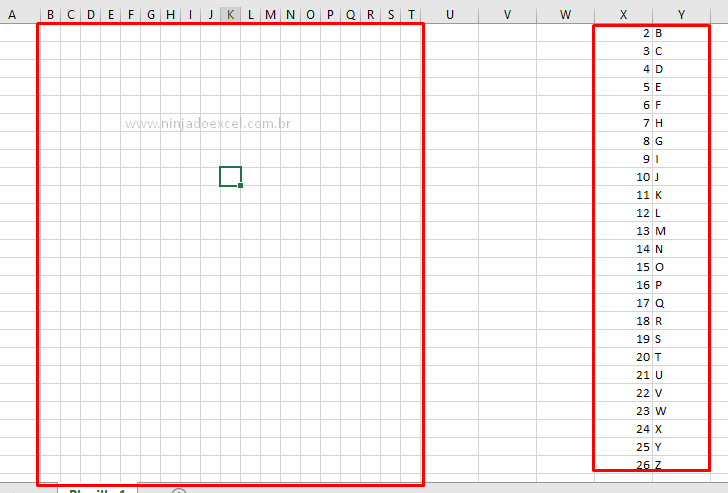 Agora precisamos inserir as letras de forma aleatória para que em seguida consigamos digitar as palavras.
Agora precisamos inserir as letras de forma aleatória para que em seguida consigamos digitar as palavras.
Portanto, você poderia fazer este processo manualmente, porém, demoraria e você poderia ser influenciado por sua própria consciência facilitando que as pessoas encontrem as palavras mais rapidamente.
Em seguida, clique na célula B2 e abra a função PROCV e posteriormente a função ALEATÓRIOENTRE e nesta insira os valores de 1 a 26:
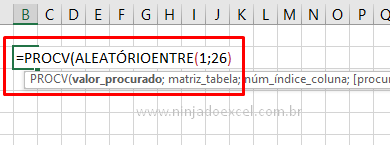
Cadastre seu e-mail aqui no blog para receber em primeira mão todas as novidades, posts e videoaulas que postarmos.
Receber conteúdos de Excel
Preencha abaixo para receber conteúdos avançados de Excel.
Fique tranquilo, seu e-mail está completamente SEGURO conosco!
É muito importante que você me adicione na sua lista de contatos, para que os próximos emails não caiam no SPAM. Adicione este email: [email protected]
Para matriz tabela selecione as colunas com números e letras, fixando-as (F4):
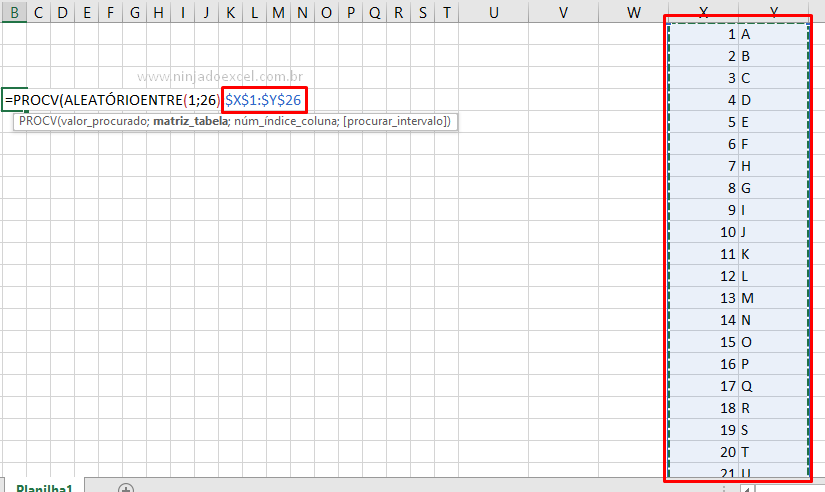
O núm_índice_coluna é o número 2 e intervalo é FALSO (0):
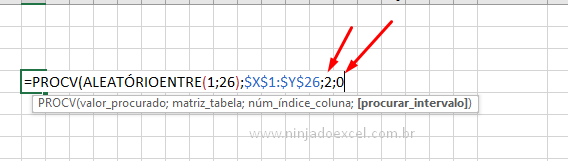
Ao pressionar Enter o Excel retorna para gente uma letra qualquer:
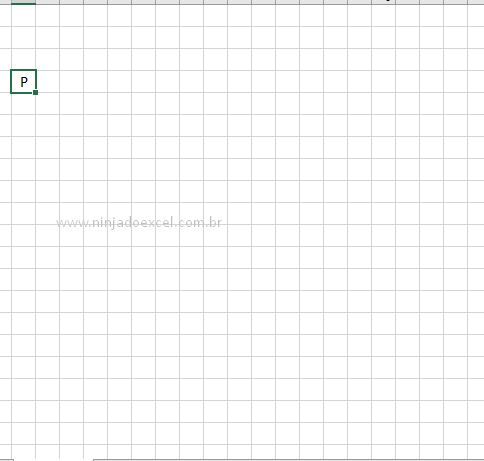
Para enchermos nosso caça palavras no Excel de letras você só precisa usar a alça de preenchimento:
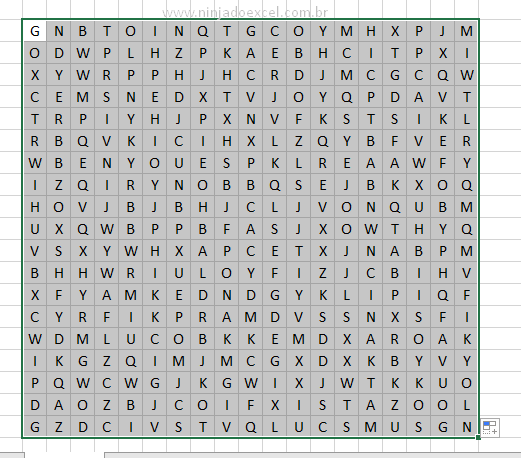
Dessa forma, Selecione todas as letras pressione Ctrl + C e cole como Valores caso contrário nossas letras ficarão sendo modificadas a cada ação:
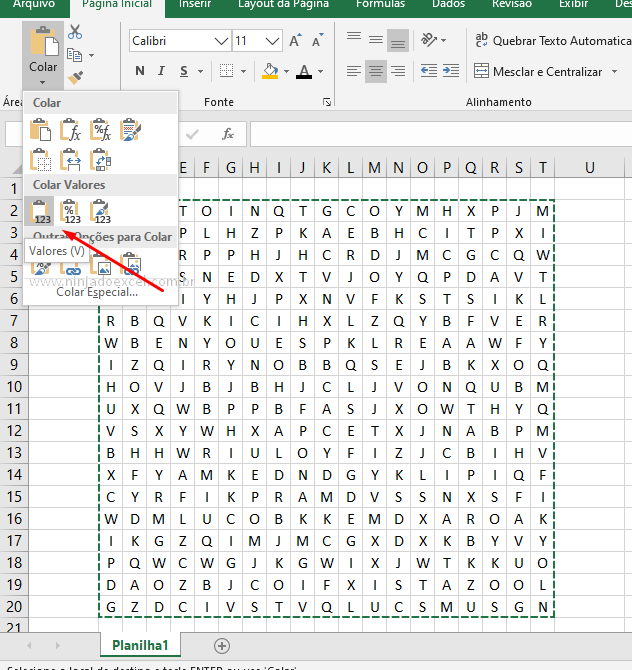
Nesse momento devemos digitar as palavras em meio a tantas letras:
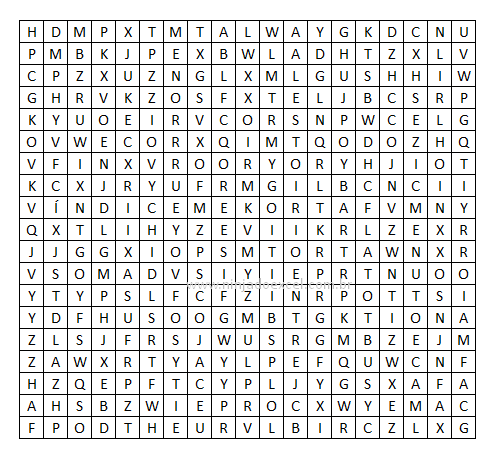
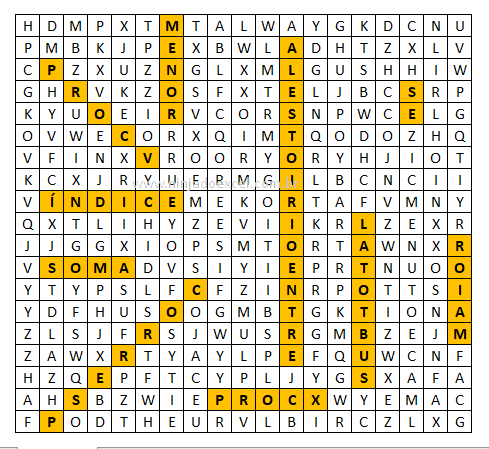
Enfim, o Nosso jogo de caça palavras no Excel está pronto para impressão.
Gostou do jogo?
Deixe seu comentário sobre a função.
Quer Aprender Excel do Básico ao Avançado Passando por Dashboard? Clique na Imagem Abaixo:
Posts Relacionados:












![Listar-Dados-de-Acordo-com-a-Quantidade-[Planilha-Pronta-VBA] Listar Dados de Acordo com a Quantidade [Planilha Pronta VBA]](https://ninjadoexcel.com.br/wp-content/uploads/2023/04/Listar-Dados-de-Acordo-com-a-Quantidade-Planilha-Pronta-VBA-304x170.jpg)

